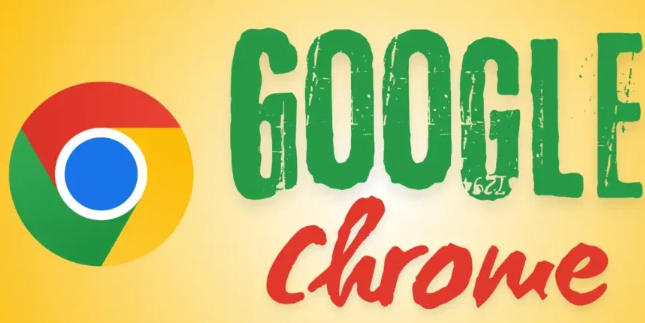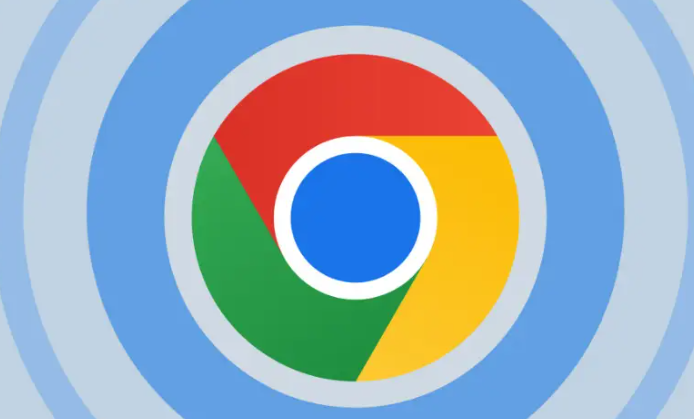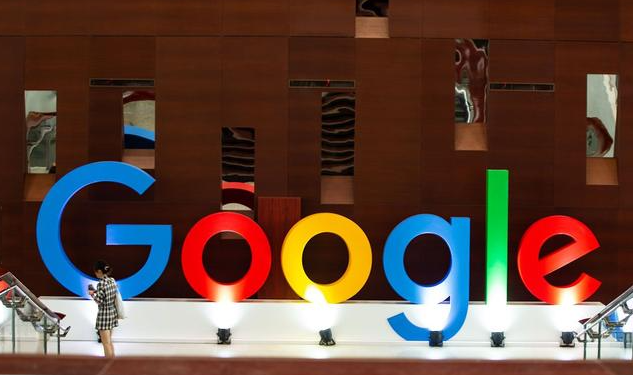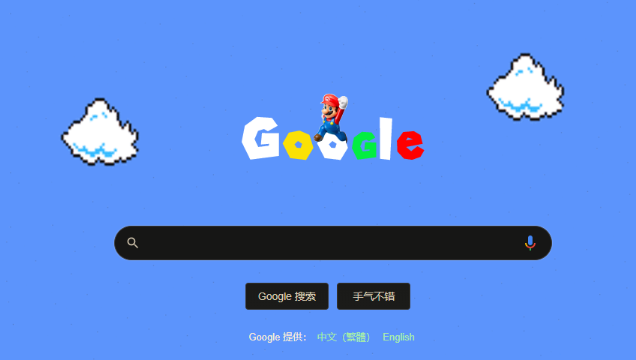一、下载缓存清理
1. 通过浏览器设置菜单清理:打开谷歌浏览器,点击右上角的三个点图标,在下拉菜单中选择“更多工具”,然后点击“清除浏览数据”。在弹出的“清除浏览数据”对话框中,可以选择清除的时间范围,如“过去一小时”“过去24小时”“全部时间”等,一般选择“全部时间”以彻底清理缓存。同时,确保勾选了“缓存的图片和文件”选项,也可以根据需求勾选其他要清理的项目,如“Cookie及其他网站数据”“历史记录”等,但要注意,勾选“Cookie及其他网站数据”可能会导致您需要重新登录到某些网站。最后,点击“清除数据”按钮,浏览器将开始清理缓存,清理完成后会有相应的提示信息。
2. 使用快捷键清理:按下“Ctrl + Shift + Del”(Windows系统)或“Command + Shift + Del”(Mac系统)快捷键,可以直接打开“清除浏览数据”对话框,后续操作与通过浏览器设置菜单清理相同。
二、下载速度提升方法
1. 优化浏览器设置:打开谷歌浏览器,点击右上角的三个点图标,进入设置页面。在设置页面中,找到“隐私和安全”部分,点击“清除浏览数据”按钮下方的“高级”链接。在展开的页面中,找到“系统”选项,点击进入后,可看到“计算机的代理设置”区域。若之前设置了代理服务器且出现下载速度慢的问题,可检查并调整代理设置,或者直接关闭代理(如果不需要的话),以确保浏览器能够直接连接到网络,提高下载速度。
2. 启用并行下载功能:在谷歌浏览器地址栏输入`chrome://flags/enable-parallel-downloading`,按回车键进入实验性功能页面。在该页面中,找到“启用并行下载”选项,并将其设置为“已启用”。这样,浏览器在下载文件时会采用并行下载的方式,将文件分成多个部分同时下载,从而加快下载速度。
3. 关闭不必要的扩展程序:在谷歌浏览器中,点击右上角的三个点图标,选择“更多工具”,再点击“扩展程序”,进入扩展程序管理页面。在这里,逐一禁用近期安装的或不熟悉的扩展程序,因为某些扩展程序可能会占用网络带宽或与下载功能产生冲突,影响下载速度。完成设置后,重新打开浏览器,查看下载速度是否得到提升。